win10系统删除卷是灰色的怎么办
分类:win10教程 发布时间:2020-03-31 09:18:00
最近小编在win10系统上使用磁盘管理对系统的分区进行整理的时候,发现分区右键菜单上的“删除卷”选项一直显示灰色,无法进行删除卷的操作。对于这个问题,小编经过一番摸索后找到该问题的解决方法,现在就和大家分享一下这个问题的解决经验,希望能帮助到同样遇到这个问题的用户。
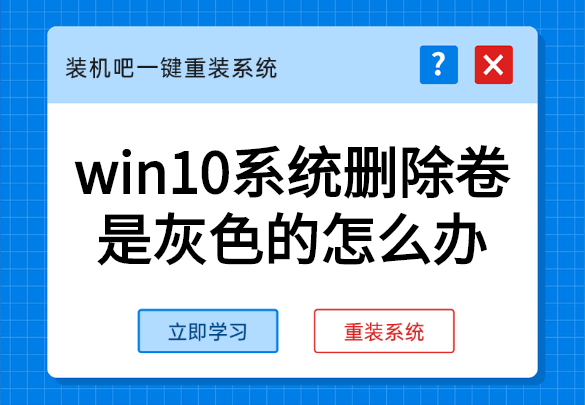
win10系统删除卷是灰色的怎么办
1、右键开始菜单,点击“运行”。
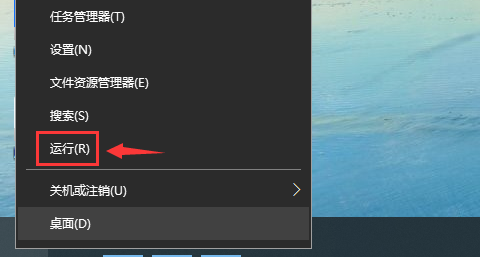
2、在运行窗口中输入“sysdm.cpl”并点击确定,打开“系统属性”窗口。
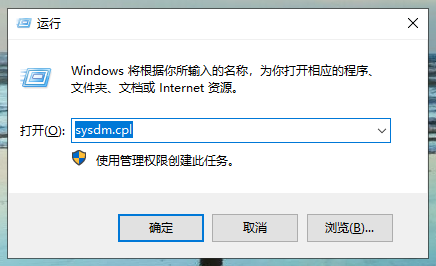
3、选择“系统属性”的“高级”选项,然后点击“性能”的设置按钮。
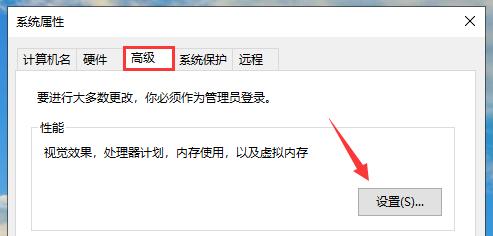
4、再次切换到高级选项,点击“虚拟内存”的更改按钮。
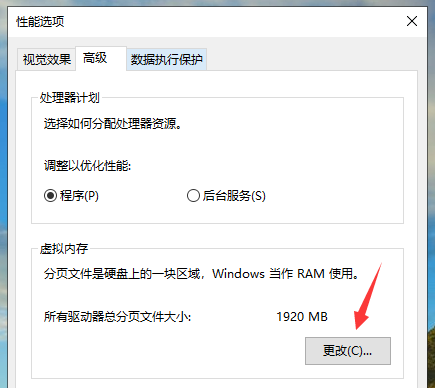
5、取消“自动管理所有驱动器的分页文件大小”的勾选,选择无法删除卷的卷标,勾选“无分页文件”,然后点击设置,最后点击确定保存。

完成上述操作后再按照系统提示进行重启,电脑重启后就能对该分区进行删除卷的操作了。






 立即下载
立即下载







 魔法猪一健重装系统win10
魔法猪一健重装系统win10
 装机吧重装系统win10
装机吧重装系统win10
 系统之家一键重装
系统之家一键重装
 小白重装win10
小白重装win10
 杜特门窗管家 v1.2.31 官方版 - 专业的门窗管理工具,提升您的家居安全
杜特门窗管家 v1.2.31 官方版 - 专业的门窗管理工具,提升您的家居安全 免费下载DreamPlan(房屋设计软件) v6.80,打造梦想家园
免费下载DreamPlan(房屋设计软件) v6.80,打造梦想家园 全新升级!门窗天使 v2021官方版,保护您的家居安全
全新升级!门窗天使 v2021官方版,保护您的家居安全 创想3D家居设计 v2.0.0全新升级版,打造您的梦想家居
创想3D家居设计 v2.0.0全新升级版,打造您的梦想家居 全新升级!三维家3D云设计软件v2.2.0,打造您的梦想家园!
全新升级!三维家3D云设计软件v2.2.0,打造您的梦想家园! 全新升级!Sweet Home 3D官方版v7.0.2,打造梦想家园的室内装潢设计软件
全新升级!Sweet Home 3D官方版v7.0.2,打造梦想家园的室内装潢设计软件 优化后的标题
优化后的标题 最新版躺平设
最新版躺平设 每平每屋设计
每平每屋设计 [pCon planne
[pCon planne Ehome室内设
Ehome室内设 家居设计软件
家居设计软件 微信公众号
微信公众号

 抖音号
抖音号

 联系我们
联系我们
 常见问题
常见问题



